Igaz, kevesen vagyunk még Apple Watch-használók és sokaknak az óra már nagyon szúrja a szemét, de úgy gondoltam, az iDownloadBlog 25-ös tipp és trükk listája a magyar felhasználóknak is nagyon hasznos lehet.
Mivel az Apple Watch egy teljesen új termék az Apple részéről, így sok funkció még a régi motoros felhasználóknak sem biztos, hogy elsőre egyértelmű, ezért nagyon hasznos, hogy így össze vannak gyűjtve a legalapabb tippek és trükkök. Amennyiben lesz lesz még hasonló lista azt is le fogjuk nektek fordítani.
Gombok
Ki- és bekapcsolás: az óra ki- és bekapcsolása az oldalsó gomb segítségével lehetséges. Kikapcsoláshoz az iOS-ből már ismert csúszka elhúzása még szükséges.
Főképernyőre lépés: a digitális korona megnyomásával a telefonos/tabletes Home gombhoz hasonlóan tudunk az alkalmazásokból kilépni.
Alkalmazásváltás: a legutóbb használt alkalmazásba való visszalépéshez a digitális koronát gyorsan egymás után kétszer kell megnyomni. Ezzel a módszerrel az aktuálisan futó, illetve az előtte használt alkalmazás közt lehet oda-vissza váltani, de lezárás után az egyik alkalmazás az Óra app lesz.
Siri: a digitális korona hosszan való megnyomásával hozható elő a személyi asszisztens, vagy a csuklónk felemelésével és a ‘Hey Siri’ hangutasítással (már ha ezt az utóbbi opciót nem kapcsoltuk ki).
Képernyőkép készítése: a digitális korona és az oldalsó gomb egyszerre való megnyomásával készíthető képernyő, ami egyből meg is jelenik a telefonon a Fotók appban.
Görgetés: a digitális koronával minden esetben lehet görgetni, de az esetek többségében akár a képernyőn az ujjunkkal is lehet – kinek mi a kényelmesebb, bár a koronát használva ugye nem takarunk ki a kijelzőn megjelenő tartalomból szinte semmit.
Nagyítás: csak a digitális koronával lehet nagyítani, a két ujjas módszer az óra kijelzőjén nem működik.
Kedvenc kontaktok: az oldalsó gomb megnyomásával 12 embert érhetünk el gyorsan, akiknek a listáját a telefonon található Apple Watch alkalmazásban állíthatjuk be – ezt a listát előzetesen, a beállítás során az óra képes áthozni az iPhone-ról, de egyébként attól független listánk lehet az órán.
Apple Pay: az oldalsó gomb kétszeri megnyomásával aktiválható az Apple Pay, ami után már csak terminálhoz kell érinteni az órát a fizetéshez – ez itthon csak megfelelő amerikai bankkártya regisztrálása után használható a csippantós (PayPass) terminálokkal.
Felhasználói felület
Értesítések: a telefonon található Apple Watch alkalmazásban állítható be, hogy mely alkalmazások értesítései jelenjenek meg az órán, de nem szükséges, hogy az adott alkalmazás rendelkezzen Apple Watch támogatással, csak így az értesítéseket csak megtekinteni lehet, interakcióban lépni velük már nem.
Értesítési központ: iPhone-hoz hasonlóan fentről kell lehúzni a kijelzőt, hogy az Értesítési központ megjelenjen és az értesítések balra húzással és az ‘x’ gomb megnyomásával törölhetőek.
Glances/Áttekintések: a képernyőt az óra nézetben alulról felhúzva érhetjük el a hasznos információkat tartalmazó kártyákat.
Glances/Áttekintések sorrendje: ezeknek a hasznos kártyáknak a sorrendje, illetve hogy egyáltalán melyik jelenjen meg, az az Apple Watch alkalmazásban szabályozható.
Alkalmazás kiosztás: az alkalmazások elhelyezkedését mind a telefon, mind az órán beállíthatjuk. Az órán a telefonhoz hasonlóan hosszan rá kell nyomni egy ikonra, hogy azok elkezdjenek “zizegni”, ami után szabadon mozgathatóak lesznek és a kis ‘x’-szel a nem gyári alkalmazások törölhetőek az óráról – de a telefonról bármikor visszarakhatóak egy kapcsoló segítségével.
Alkalmazás gyorsindító: azokon az számlapokon, ahol a sarkokba hasznos kis ikonok helyezhetőek el, ott ezekre rányomva az adott alkalmazás gyorsan megnyitható.
Force Touch: az Apple Watch kijelzőjét erősebben megnyomva plusz funkciókat érhetünk el, amelyekre alapból a kijelzőn nincsen gomb. A Force Touch nem mindenhol hoz elő funkciókat és nincs semmi jelzés se, hogy hol működik, így ezt szépen végig kell próbálni a különböző alkalmazásokban.
Akkumulátor
Akkumulátor idő: Az Apple állítása szerint 18 órát képes átlagos használat mellett működni az Apple Watch, ami az alvásban töltött órákat nem számolva egy teljes napnak megfelel. Vannak nyilvánvaló tevékenységek, amik erősen merítik az akkumulátort: telefonálás (max. 3 óra), edzés (max. 6,5 óra), zenelejátszás (max. 6,5 óra). Az akkumulátor időkről bővebben az Apple oldalán olvashattok.
Töltési idő: az Apple Watch 1,5 óra alatt 80%-ra, 2,5 óra alatt 100%-osra tölhető fel.
Egyéb hasznos tippek
Haptikus visszajelzés erőssége: a Taptic Engine működésének erőssége a telefonon található alkalmazásban egy csúszka segítségével változtatható. A Figyelemfelkeltő haptikus jelzéseket érdemes bekapcsolni, mert így egy plusz dobolás szerű érzés előzi meg a valódi értesítési “kopogtatást”, így biztosan érezni fogjuk ha jön valami értesítés.
Kapcsolódás: amennyiben az óra és a telefon azonos Wi-Fi hálózaton van, akkor nem szükséges a kettejük közti Bluetooth kapcsolat. Ez nem feltételen megy azonnal, mert sok esetben egy áthúzott telefon ikont jelenít meg az óra bizonyos alkalmazásoknál, de egy idő után magára talál és működik.
Pulzusszám pontos mérése: korábbi cikkünkben már leírtuk, hogyan működik a pulzusmérő és mit kell tennünk, hogy minél pontosabban mérjen.
Zene- és fotószinkronizálás: zenét és képeket a telefonon keresztül lehet az órára másolni és mindkét esetben szabályozható, mennyi kép vagy zeneszám kerüljön rá. Zene esetében 100 MB, 500 MB, 1 GB vagy 2 GB közül választhatunk, vagy 15, 50, 125, 250 zeneszámot. Fényképek esetén pedig 25 fotó/5 MB, 100/15 MB, 250/40 MB, 500/75 MB közül választhatunk. Mindkét esetben beállítható, hogy mely lejátszási lista vagy album kerüljön szinkronizálásra.
Activity/Tevékenység alkalmazás iPhone nékül: az óra képes egy idő után kiismerni minket annyira, hogy pontos adatokat tudjon szolgáltatni edzés közben anélkül, hogy az iPhone is ott kelljen, hogy legyen. Bővebben erről itt tudtok olvasni.
Apple Watch kapcsolata a vízzel: az óra cseppálló (water resistant), de nem vízálló (waterproof) az Apple szerint (IPX7), de erre egy korábbi cikkünkben található videók rácáfoltak, hiszen az óra még az úszást is bírta – de mi ezt senkinek se ajánljuk.
Szíjak: minden szíj más-más dologra érzékeny, a bőr például nem szereti a vizet és és idővel elvesztheti fényességét és elszíneződhet, a sport szíj pedig például különböző krémek hatására elváltozhat.
[newsletter_signup_form id=7]






















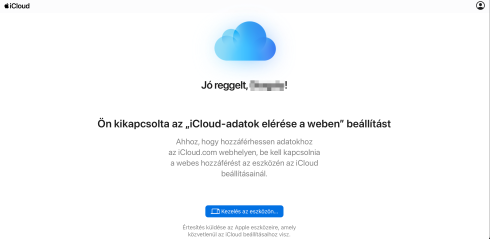




14 Comments
Én meg azt mondom jöhet még több cikk, hogy folyamatosan emlékeztessen rá engem: MEG NE VEDD!
Hasznos összeállítás, köszönet érte. (nincs ilyen órám, de szeretnék) A cikket „elteszem”!
@kisai: sajnos nincs nagyon más, de későbbre ezek a cikkek hasznosak lesznek ahogy @Tamaci: kolléga említette. 🙂
@taky1974: MEG NE VEDD!!! 😀
Az Endomondo alkalmazást rá lehet telepíteni? Az órában van GPS ? Evezés közben tudja mérni a pontos távolságot és egyéb adatokat?
@csabipici: lássuk egyenként.
“Az Endomondo alkalmazást rá lehet telepíteni?”
igen, ezt az app oldalán iTunes-ban láthatod is: “Works on Apple Watch with an iPhone” https://itunes.apple.com/hu/app/endomondo-sports-tracker-gps/id333210180
“Az órában van GPS?”
nincs, az iPhone GPS-ét használja: “Apple Watch uses the GPS in your iPhone to help measure the distance you travel during the day or during workouts that can’t be measured in steps, such as cycling.” https://www.apple.com/watch/technology/
“Evezés közben tudja mérni a pontos távolságot és egyéb adatokat?”
nem eveztünk vele, de amennyiben ott az iPhone, úgy a GPS-t tudja használni, és az alapján mérni.
Láttam, hogy vannak az óra beállításai közt kisegítő lehetőségek is. Ha nem is külön cikkben, de leírnátok majd, hogy pontosan mik azok a beállítások? Megy például az órán a VoiceOver? Előre is köszi!
@ConOfMan: szerintem Jadeye kolléga kivesézi hamarosan! 🙂
@admin:
Nem teszem :).
Elég ha Titeket bepaliztak. 😛
@taky1974: ? bepaliztak?
@admin:
Én úgy gondolom, hogy ez (és bármelyik másik) okosóra egy felesleges kiegészítő. Nem adnak annyit amennyibe kerülnek. De ez persze egy magánvélemény. Az Apple sem tett semmivel többet hozzá mint a többiek. Csak iszonyatosan nagy a hype körülötte és nem lehet kapni. Így aki még nem döntötte el (mert még hezitál) hogy akar-e vagy sem, az egyre jobban szeretné. Szerencsére azonban vagytok Ti és bemutatjátok hogy mire jó (illetve inkább mire nem) az Apple Watch. Mert még én is elbizonytalanodtam amíg csak képeket láttam. De így már működés közben látni és olvasni a tapasztalataitokat szerencsére megerősített az érzés, hogy kb. annyit ér mint a Cookoo watch. Csak az olcsóbb tanulópénz volt.
Ui.: Ugyanitt szinte új fekete Cookoo watch eladó! 🙂
Taky: ha ugy vesszuk, az ora igazabol a pulzusmeresen kivul SEMMIT nem ad! Nem is ertem sokan mit varnak tole, ez egy abszolut folosleges kiegeszito tenyleg. Ettol fuggetlenul en kiprobalnam mert regen szerettem az orakat. Ha ezzel kevesebbszer kell elovennem a telefonom az nekem mar jo. Az hogy kinek mi mit er meg az meg teljesen relativ.
@taky1974: De tudod hogy egyetértek azzal akinek nem kell. Nincs ezzel probléma, én sem vagyok óra függő egy órám volt eddig talán, és főleg nem ebben az árkategóriában. Ki kell próbálni mindent, a blog arról szól hogy segítsük a másikat, és ehhez mérten minden Apple termékkel kapcsolatban megpróbáljuk megírni az alapokat, legyen az iPad, iOS 8, Apple Watch. Most épp az óra az aktuális új termék, és mivel ilyen még nem volt, ezért nyilván rengeteg bejegyzést tudunk írni, ami hasznos lehet sokak számára. 🙂
@admin: Arról nem beszélve, hogy ha észreveszed csupa hasznos cikket rakunk ki, nem azt hogy vedd meg az órát, meg ilyen jó az óra vagy ne vegyél másikat mert az szar. Csupán bemutatjuk a funkciókat megtanítjuk azokat, akik nem rég vettek vagy hamarosan lesz nekik. Remélem ez nem gond. 🙂
Gergő, pont ezért írtam hogy nyugodtan írjatok meg teszteket és cikkeket. Így tudja mindenki eldönteni hogy kell-e neki vagy sem. Nekem az utóbbinál segített.